'>
আপনার কম্পিউটারে লজিটেক বিকল্পগুলি কাজ করতে পারে না? লজিটেক বিকল্পগুলি আপনার ডিভাইস সনাক্ত করছে না? চিন্তার কোনও কারণ নেই, এখানে চেষ্টা করা যায় এমন কিছু কার্যকর কাজ es
এই সমাধানগুলি চেষ্টা করে দেখুন
আপনার এগুলি চেষ্টা করার দরকার নেই। আপনার জন্য কাজ করে এমন কোনও সন্ধান না করা পর্যন্ত কেবল তালিকার নীচে কাজ করুন।
- লজিটেক বিকল্পগুলি পুনরায় ইনস্টল করুন
- ডিভাইস ড্রাইভারদের পুনরায় ইনস্টল করুন
- আপনি সর্বশেষতম ডিভাইস ড্রাইভার ব্যবহার করছেন তা নিশ্চিত করুন
- সমস্ত উইন্ডোজ আপডেট ইনস্টল করুন
ফিক্স 1: লজিটেক বিকল্পগুলি পুনরায় ইনস্টল করুন
ইনস্টলেশনের সময় কিছু ভুল হয়ে গেলে লজিটেক বিকল্পগুলি কখনও কখনও কাজ করবে না। সেক্ষেত্রে আপনার সেরা বেটটি হল সফ্টওয়্যারটির একটি পরিষ্কার পুনরায় ইনস্টল করা।
এবং পদক্ষেপ এখানে:
- প্রথম আপনার প্রয়োজন লজিটেক বিকল্পগুলি আনইনস্টল করুন । আপনার কীবোর্ডে, টিপুন উইন্ডোজ লোগো কী এবং আর রান বাক্সটি শুরু করতে একই সাথে টাইপ বা পেস্ট করুন appwiz.cpl নিয়ন্ত্রণ করুন এবং টিপুন প্রবেশ করুন ।

- ডবল ক্লিক করুন লজিটেক বিকল্পসমূহ আনইনস্টল করতে। আপনার কাজ শেষ হয়ে গেলে, কম্পিউটারটি পুনরায় চালু করুন।
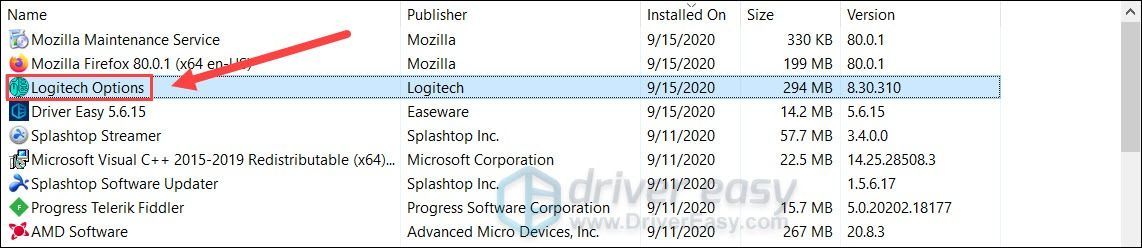
- পরিদর্শন সরকারী ওয়েবসাইট সর্বশেষতম লজিটেক বিকল্প ইনস্টলার ডাউনলোড করতে। তারপরে ইনস্টল করার জন্য অন-স্ক্রীন নির্দেশাবলী অনুসরণ করুন।
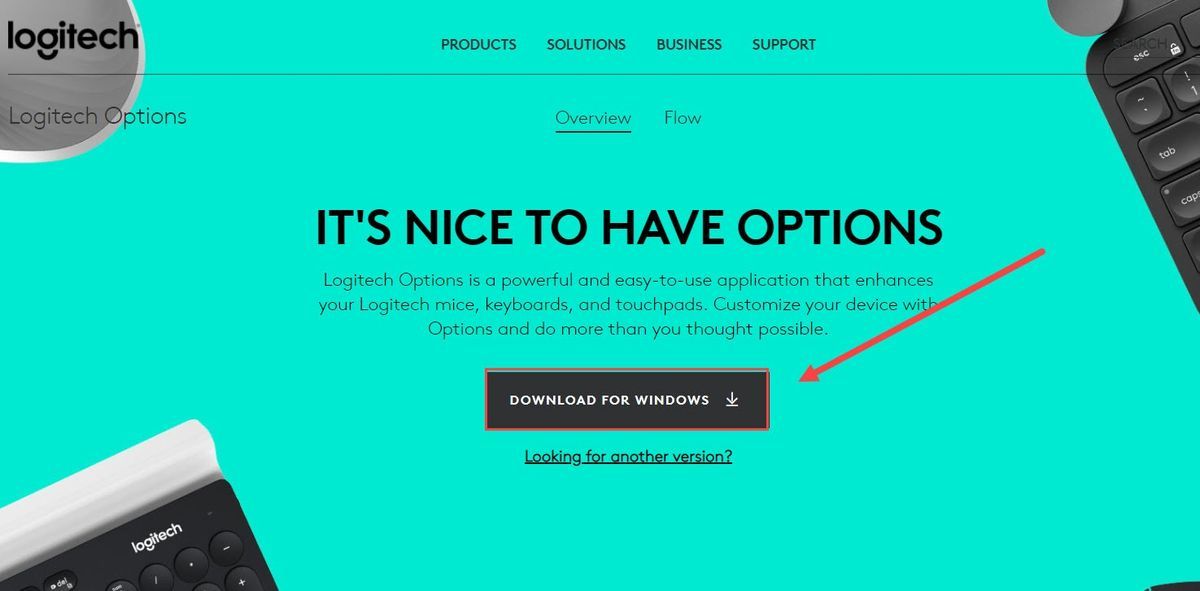
লজিটেক বিকল্পগুলি পুনরায় ইনস্টল করার পরে, এটি খুলুন এবং দেখুন এটি সঠিকভাবে কাজ করে কিনা।
যদি এই পদ্ধতিটি আপনার পক্ষে কাজ না করে, কেবল পরবর্তীটি পরীক্ষা করে দেখুন।
ফিক্স 2: ডিভাইস ড্রাইভারদের পুনরায় ইনস্টল করুন
কিছু ব্যবহারকারী এটি রিপোর্ট করেছেন ডিভাইস ড্রাইভার পুনরায় ইনস্টল করা হচ্ছে তাদের বিকল্পগুলি আবার কাজ করছে। এটি এখনই আপনার সমস্যাটিকে সমাধান করতে পারে ঠিক তেমন চেষ্টা করতে পারেন।
- প্রথমে নিশ্চিত হয়ে নিন যে আপনি করেছেন আপনার লজিটেক বিকল্পগুলি আনইনস্টল করুন ।
- আপনার কীবোর্ডে, টিপুন উইন্ডোজ লোগো কী এবং আর রান বাক্সটি শুরু করতে একই সাথে টাইপ বা পেস্ট করুন devmgmt.msc এবং আঘাত প্রবেশ করুন ।
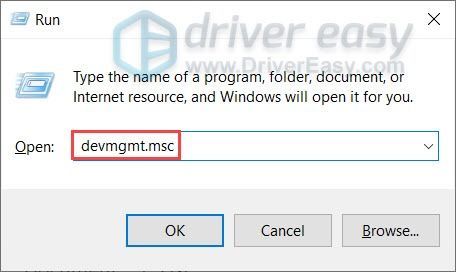
- নির্বাচন করুন হিউম্যান ইন্টারফেস ডিভাইস । সঠিক পছন্দ লজিটেক ইউএসবি ইনপুট ডিভাইস এবং নির্বাচন করুন ডিভাইস আনইনস্টল করুন ।
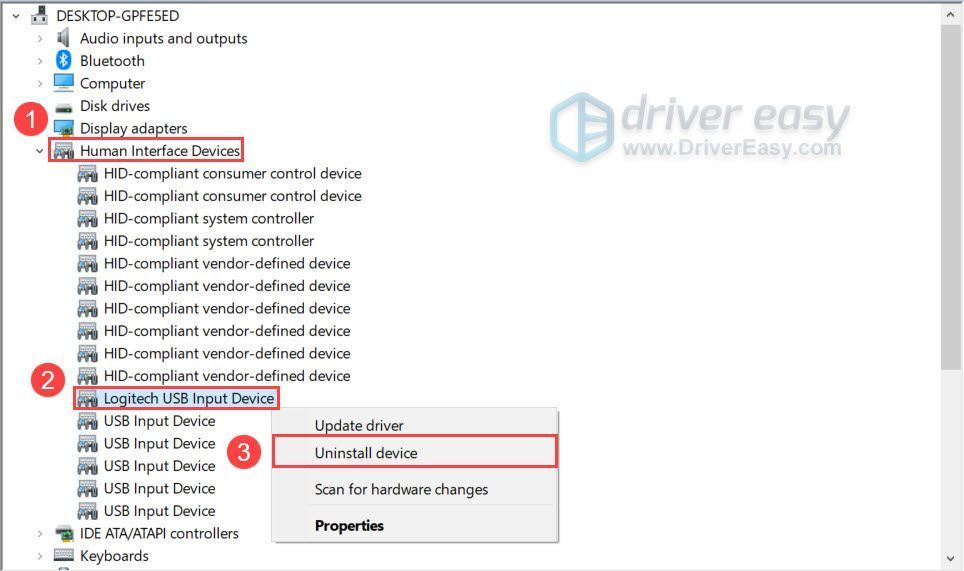
- পপ-আপ উইন্ডোতে, পাশের বাক্সটি চেক করুন এই ডিভাইসের জন্য ড্রাইভার সফ্টওয়্যার মুছুন । তারপর ক্লিক করুন আনইনস্টল করুন ।
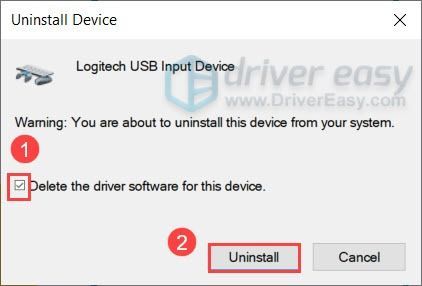
- আপনার কম্পিউটারটি পুনরায় চালু করুন এবং লজিটেক বিকল্পগুলি সঠিকভাবে কাজ করছে কিনা তা পরীক্ষা করুন। (সাধারণত উইন্ডোজ জেনেরিক ডিভাইস ড্রাইভারটি স্বয়ংক্রিয়ভাবে ডাউনলোড / ব্যবহার করবে))
যদি ডিভাইস ড্রাইভার পুনরায় ইনস্টল করা আপনাকে কোনও ভাগ্য না দেয় তবে আপনি পরবর্তী সমাধানটি পরীক্ষা করে দেখতে পারেন।
3 ঠিক করুন: আপনি সর্বশেষতম ডিভাইস ড্রাইভার ব্যবহার করছেন তা নিশ্চিত করুন
লজিটেক বিকল্পগুলি কাজ করছে না তা ইঙ্গিত করতে পারে যে আপনি ব্যবহার করছেন একটি ত্রুটিযুক্ত বা পুরানো মাউস বা ইউএসবি ড্রাইভার । সবচেয়ে খারাপ ক্ষেত্রে, এর অর্থ এই হতে পারে যে আপনার কম্পিউটারে কিছু সমালোচক ড্রাইভার নিখোঁজ রয়েছে। ডিভাইস সমস্যার সমাধানের সময়, আপনার ডিভাইস ড্রাইভারদের পরীক্ষা করে আপডেট করা আপনাকে অনেক ঝামেলা বাঁচাতে পারে
আপনি প্রতিটি প্রস্তুতকারকের ডাউনলোড পৃষ্ঠাতে গিয়ে, সঠিক ড্রাইভার ইত্যাদি সন্ধান করে ম্যানুয়ালি এটি করতে পারেন তবে এতে সময় এবং কম্পিউটার দক্ষতা লাগে। আপনি যদি ডিভাইস ড্রাইভারদের সাথে খেলতে স্বাচ্ছন্দ্য বোধ করেন না তবে আমরা ব্যবহারের পরামর্শ দিই ড্রাইভার সহজ । এটি এমন একটি সরঞ্জাম যা সনাক্ত করে, ডাউনলোড করে এবং ইনস্টল করে যে কোন ড্রাইভার আপনার কম্পিউটারের প্রয়োজনীয়তা আপডেট করে।
- ডাউনলোড করুন এবং ড্রাইভার ইজি ইনস্টল করুন।
- চালক ইজি চালান, তারপরে ক্লিক করুন এখন স্ক্যান করুন । ড্রাইভার ইজি তারপরে আপনার কম্পিউটারটি স্ক্যান করবে এবং কোনও সমস্যা ড্রাইভার সনাক্ত করবে।
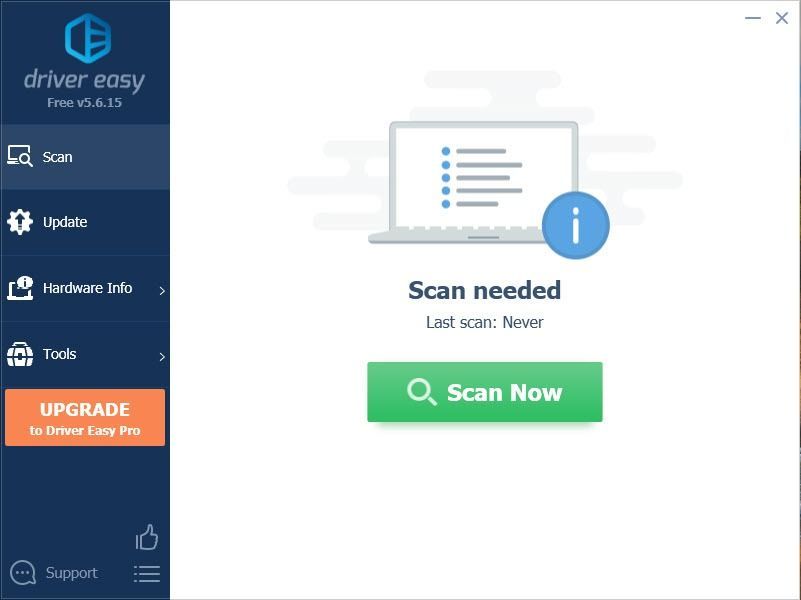
- ক্লিক সমস্ত আপডেট করুন এর সঠিক সংস্করণটি স্বয়ংক্রিয়ভাবে ডাউনলোড এবং ইনস্টল করতে সব আপনার সিস্টেমে যে ড্রাইভারগুলি নিখোঁজ বা পুরানো আছে।
(এটি প্রয়োজন প্রো সংস্করণ - আপনি আপডেট আপডেট ক্লিক করলে আপনাকে আপগ্রেড করার অনুরোধ জানানো হবে। আপনি যদি প্রো সংস্করণটির জন্য অর্থ প্রদান করতে না চান তবে আপনি নিখরচায় সংস্করণ দিয়ে আপনার প্রয়োজনীয় সমস্ত ড্রাইভার ডাউনলোড এবং ইনস্টল করতে পারেন; আপনাকে কেবল একবারে এগুলি ডাউনলোড করতে হবে এবং ম্যানুয়ালি এগুলি ইনস্টল করতে হবে, সাধারণ উইন্ডোজ উপায়ে)
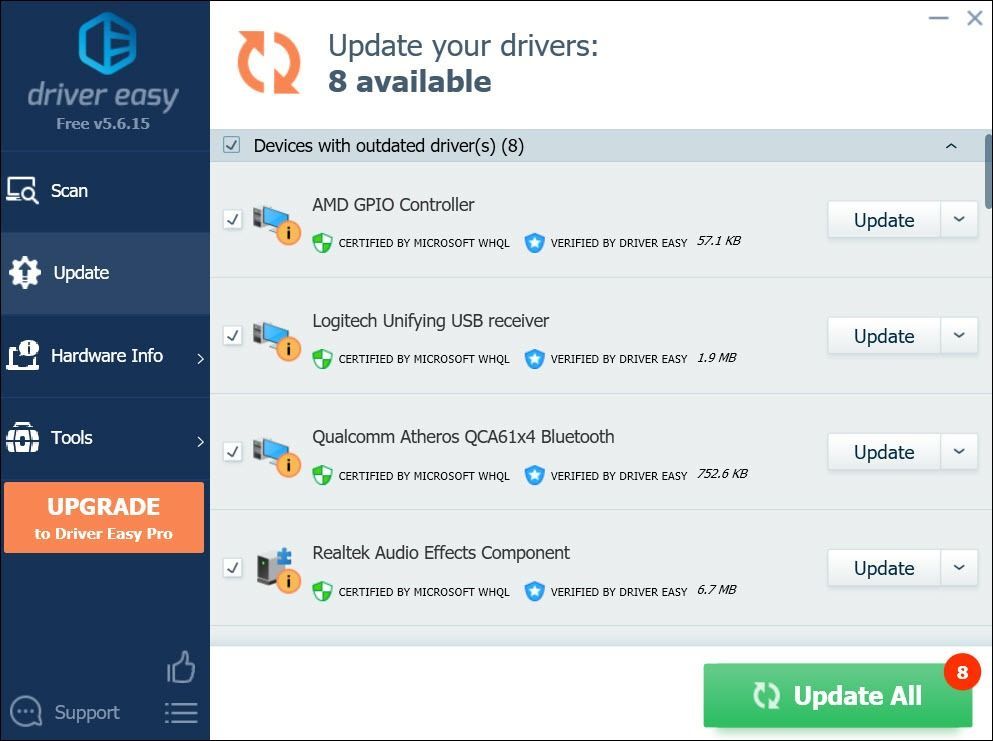
আপনি একবার ডিভাইস ড্রাইভার ইনস্টল / আপডেট হয়ে গেলে, আপনার কম্পিউটারটি পুনরায় চালু করুন এবং লজিটেক বিকল্পগুলি সঠিকভাবে কাজ করছে কিনা তা পরীক্ষা করুন।
যদি সমাধানটি আপনার পক্ষে কাজ করে না, কেবল নীচের পরবর্তীটিতে যান।
ফিক্স 4: সমস্ত উইন্ডোজ আপডেট ইনস্টল করুন
উইন্ডোজ আপডেট সরবরাহ সুরক্ষা প্যাচ এবং বাগ সংশোধন এটি এটিকে আপনার বিকল্পগুলির কার্যক্ষম ইস্যু নয় বলে সম্ভাব্য স্থির করে তুলবে। উইন্ডোজ 10 বা 7 এ আপনার সমস্ত উইন্ডোজ আপডেট ইনস্টল করার পদক্ষেপ এখানে রয়েছে।
আপনি যদি উইন্ডোজ 10 ব্যবহার করেন:
- আপনার কীবোর্ডে, টিপুন উইন্ডোজ লোগো কী এবং আমি একই সাথে এটি উইন্ডোজ সেটিংস অ্যাপ্লিকেশনটি খুলবে। ক্লিক আপডেট এবং সুরক্ষা ।
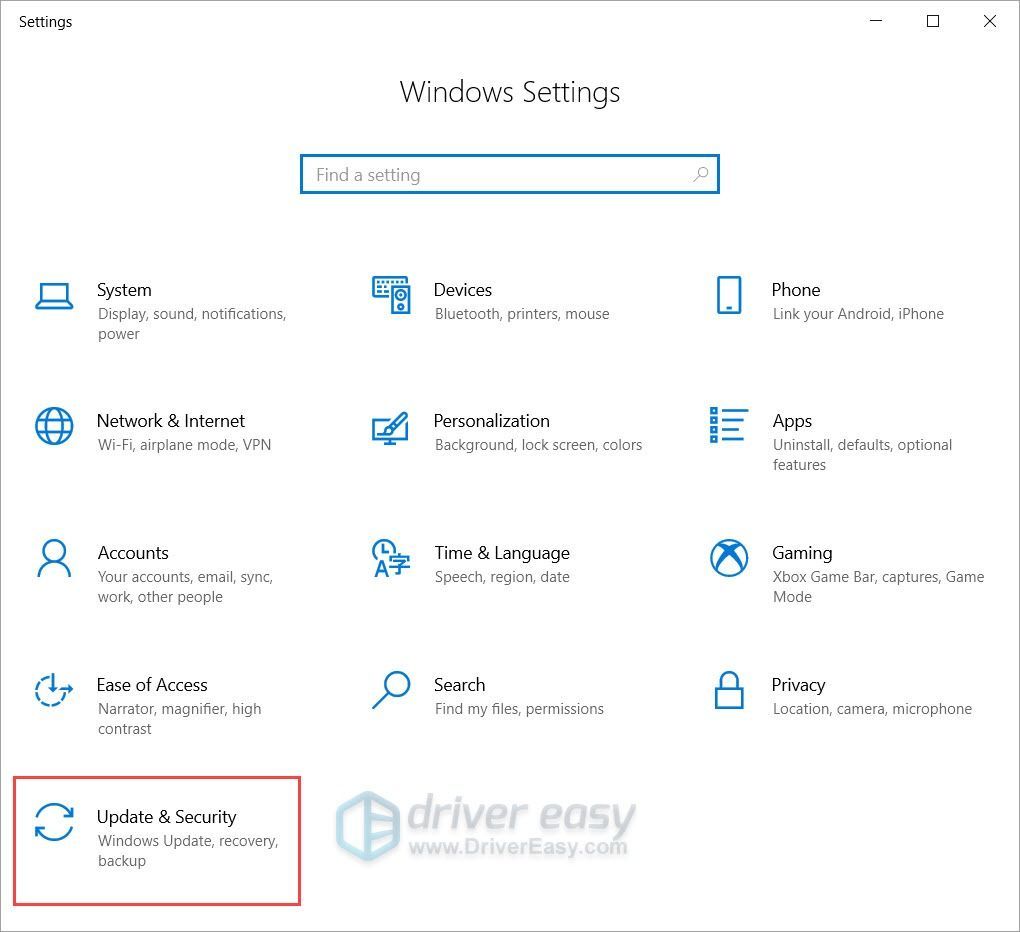
- ক্লিক হালনাগাদ এর জন্য অনুসন্ধান করুন । উইন্ডোজ স্বয়ংক্রিয়ভাবে উপলভ্য আপডেটগুলি অনুসন্ধান এবং ইনস্টল করবে। শেষ হয়ে গেলে, কম্পিউটারটি পুনরায় চালু করুন।
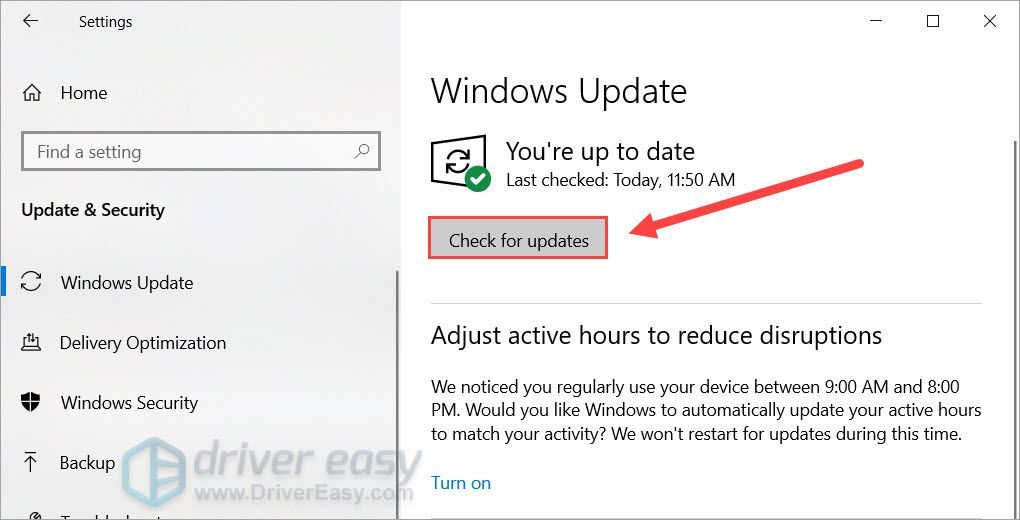
আপনি যদি উইন্ডোজ 7 এ থাকেন:
- আপনার কীবোর্ডে, টিপুন উইন্ডোজ লোগো কী । তারপরে সিলেক্ট করুন কন্ট্রোল প্যানেল ।
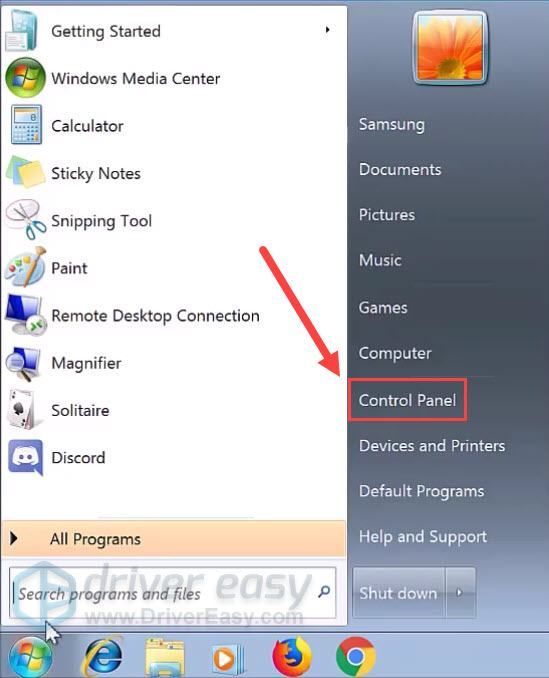
- নির্বাচন করুন সিস্টেম এবং সুরক্ষা ।
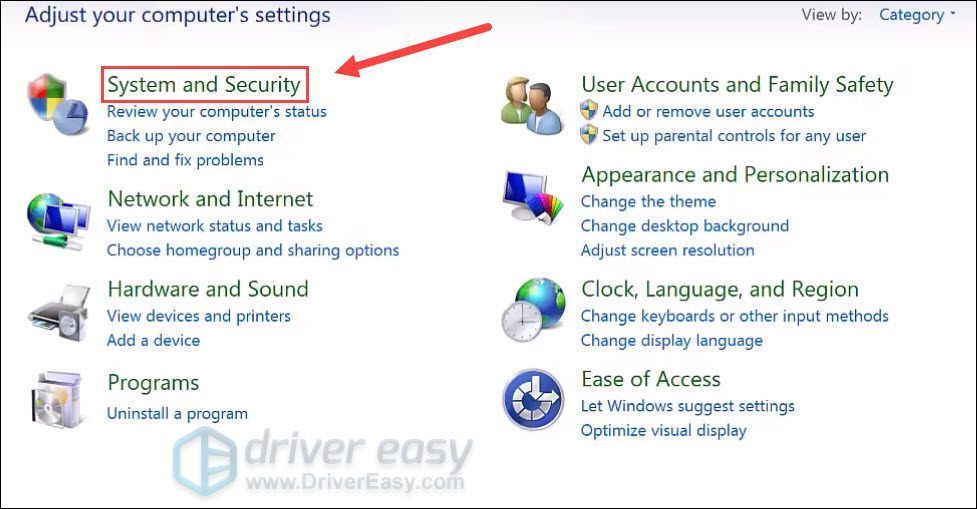
- নির্বাচন করুন উইন্ডোজ আপডেট ।
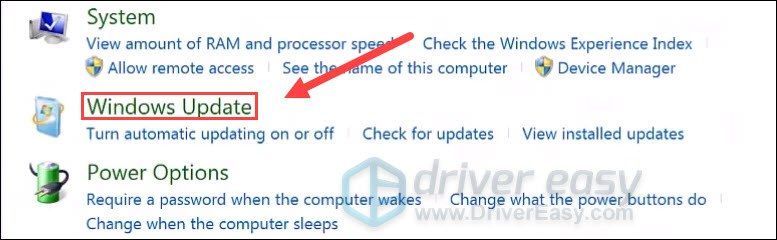
- ক্লিক হালনাগাদ সংস্থাপন করুন । এটি শেষ হয়ে গেলে, আপনার কম্পিউটারটি পুনরায় বুট করুন।
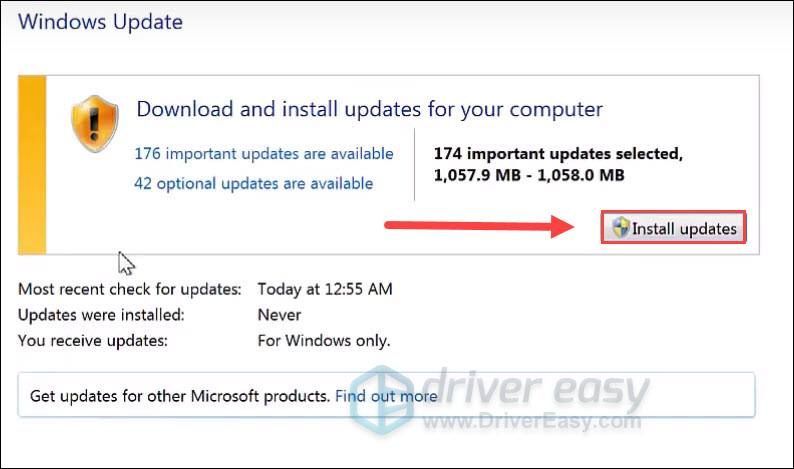
আপনার সিস্টেম আপডেট করার পরে, লজিটিক বিকল্পগুলি খুলুন এবং দেখুন এখন এটি কাজ করছে কিনা।
সুতরাং এটি আপনার লজিটেক বিকল্পগুলির কার্যকারিতা ইস্যু না করার সমাধানগুলি। আশা করি, লজিটেক বিকল্পগুলি আপনার কম্পিউটারে সঠিকভাবে কাজ করছে। আপনার যদি কোনও প্রশ্ন বা ধারণা থাকে তবে একটি মন্তব্য করুন এবং আমরা আপনার কাছে ফিরে যাব।

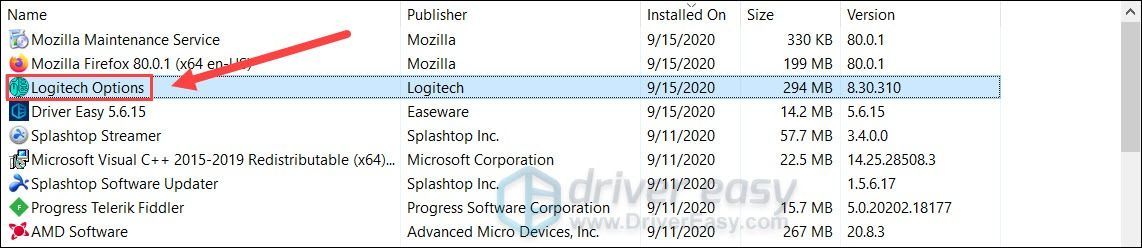
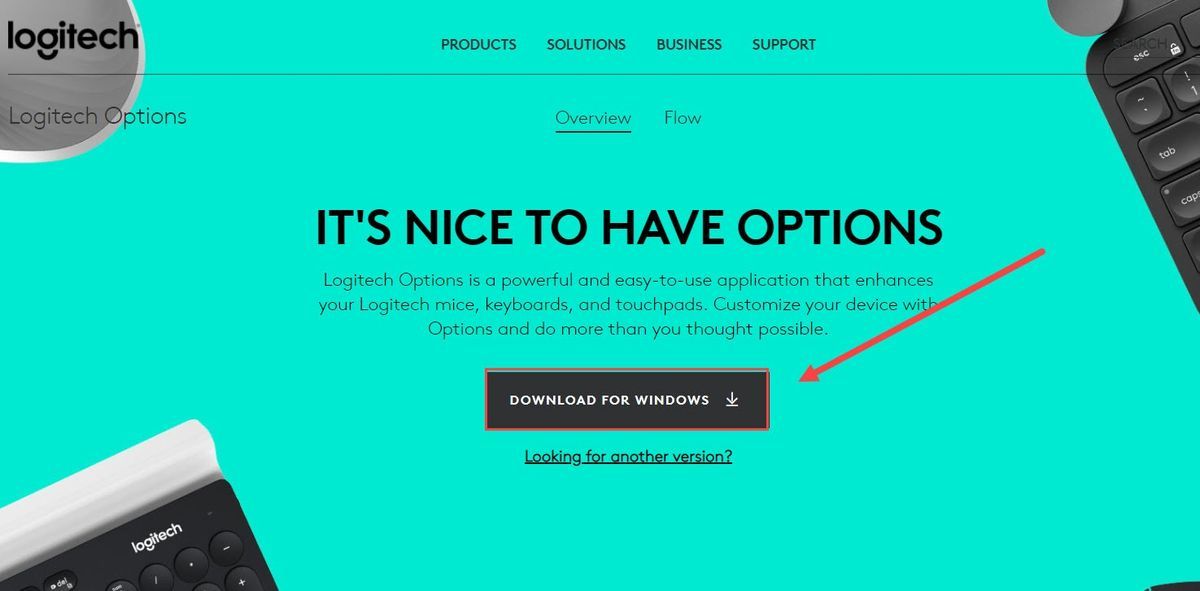
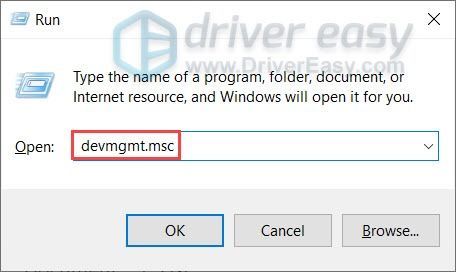
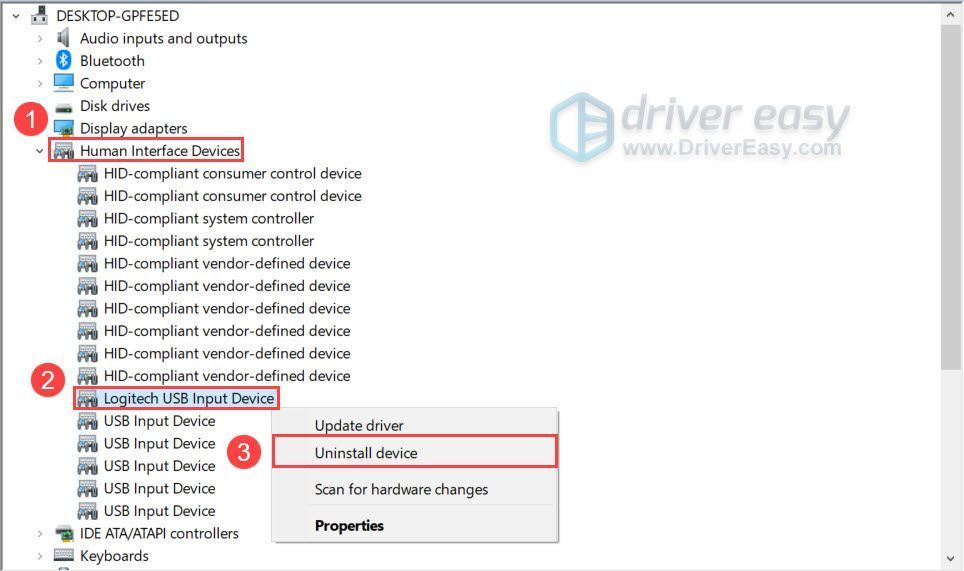
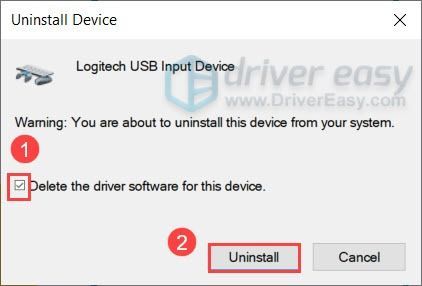
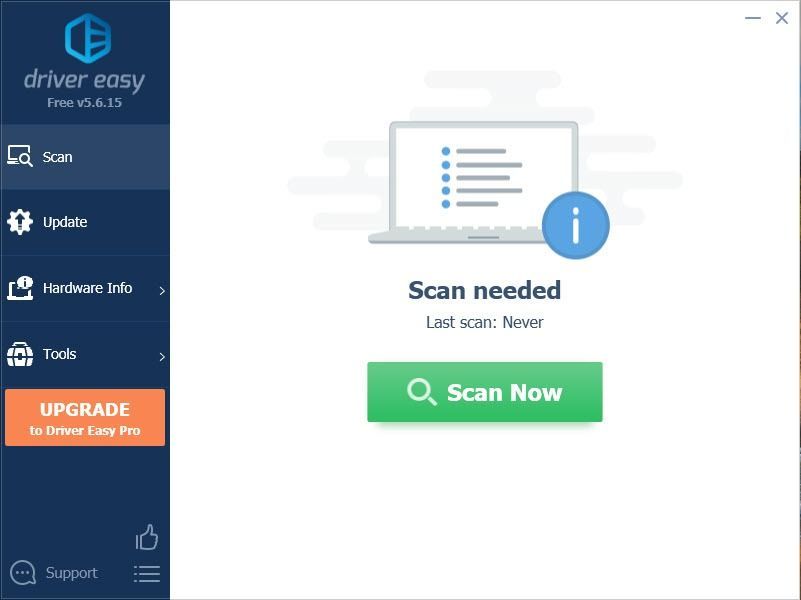
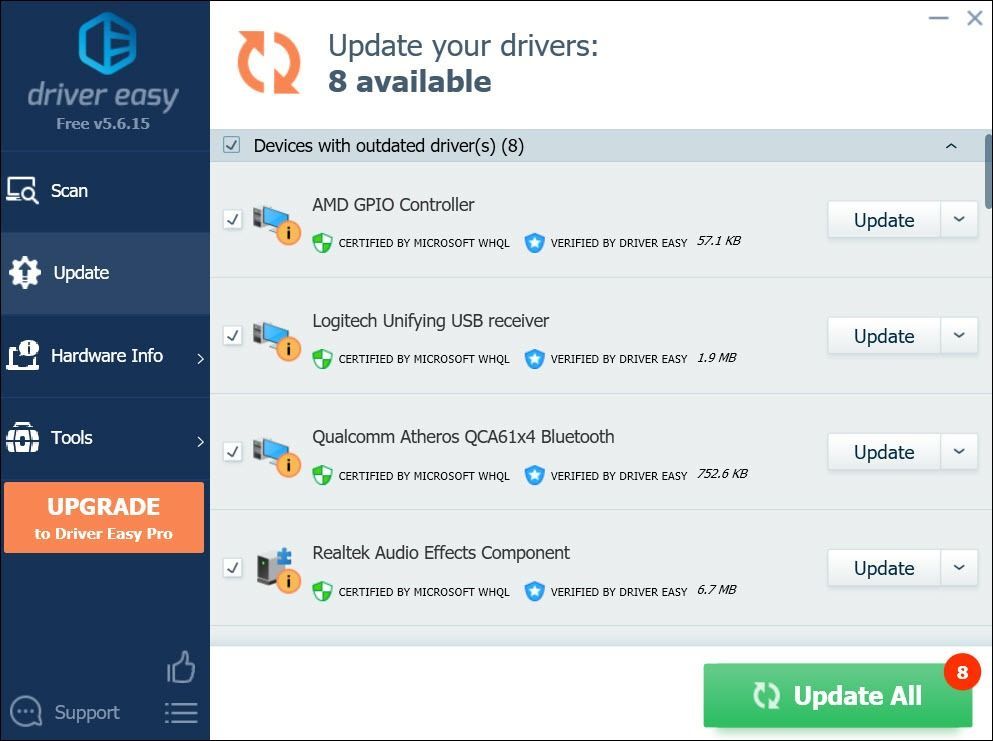
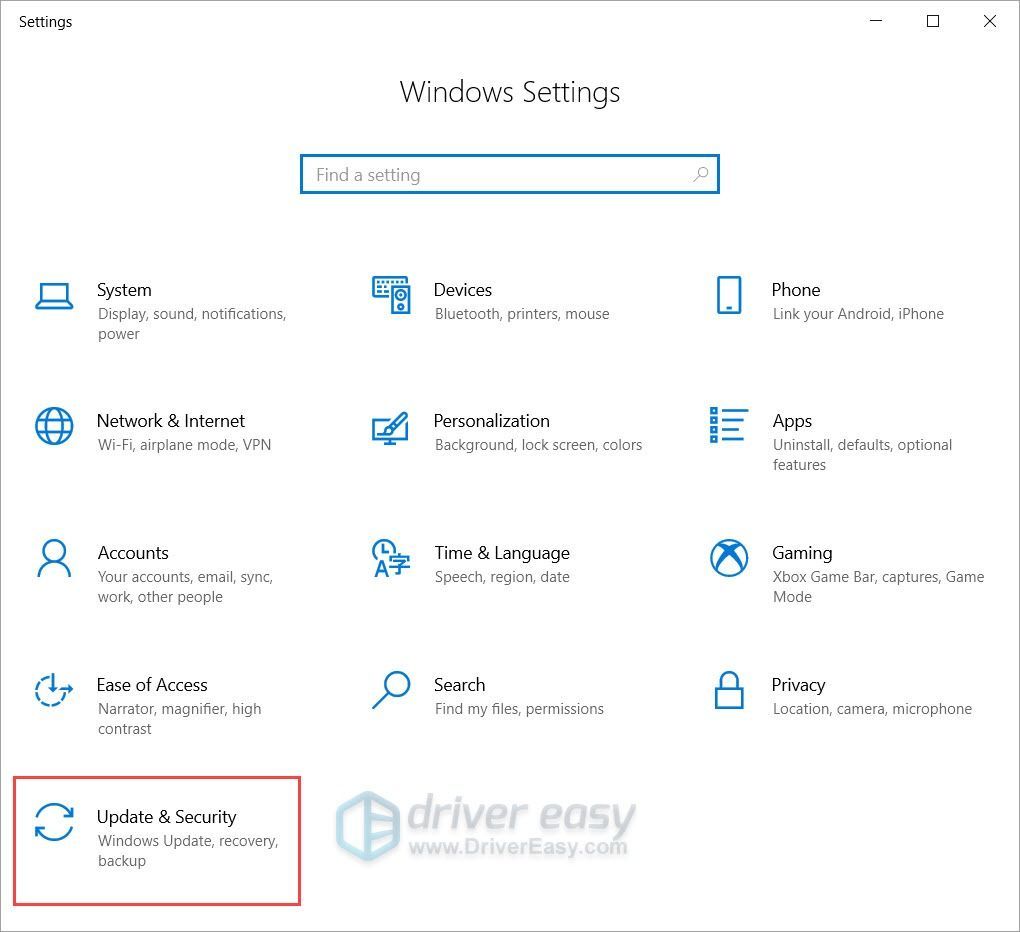
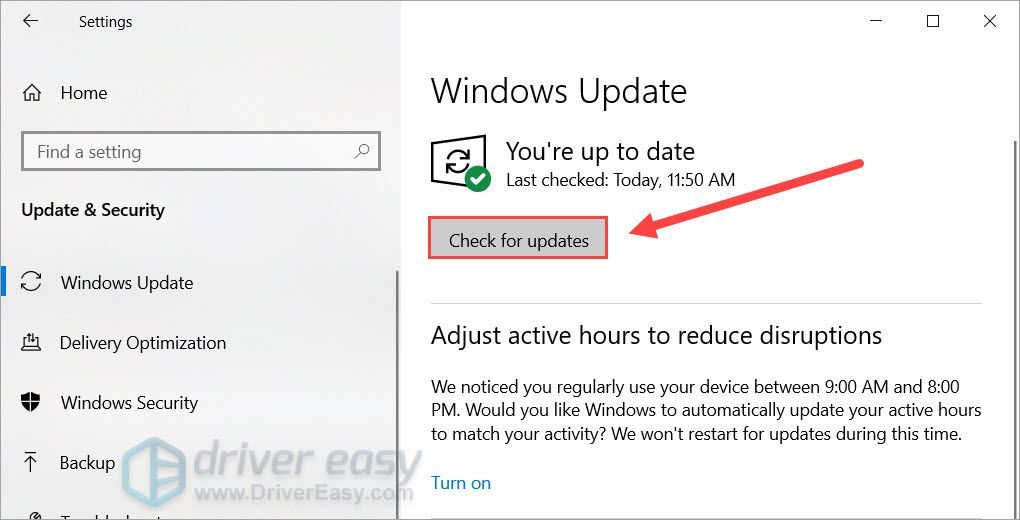
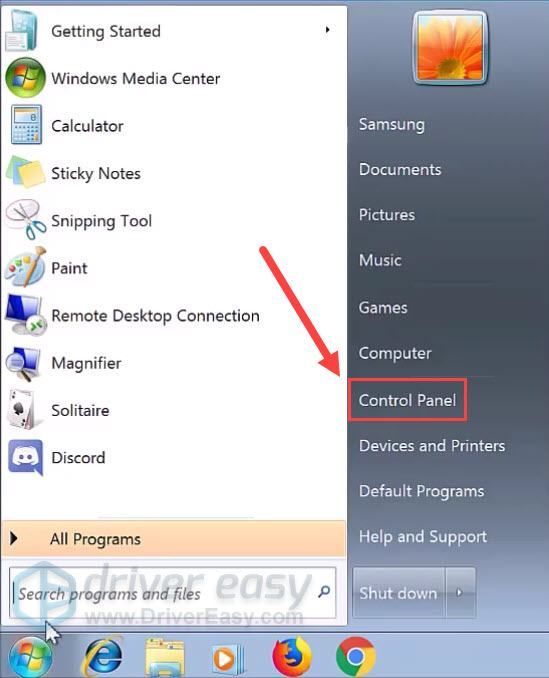
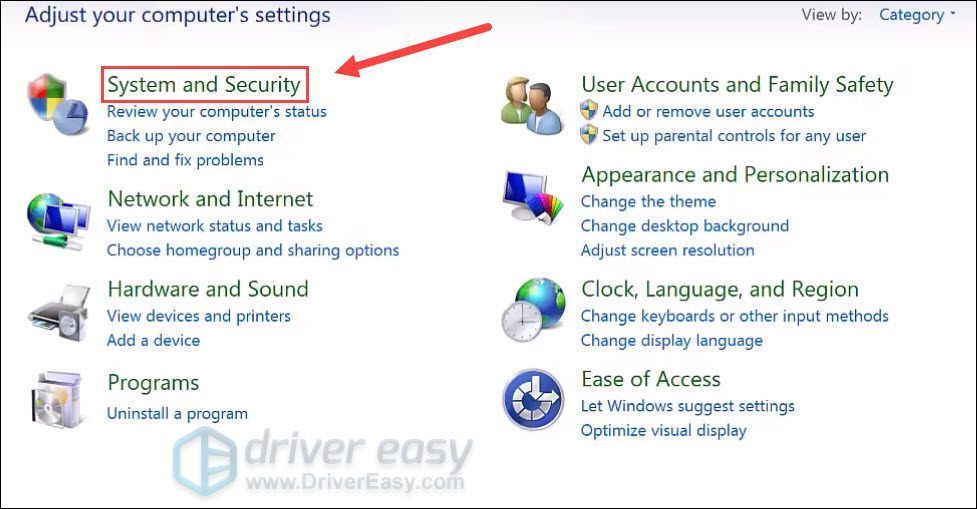
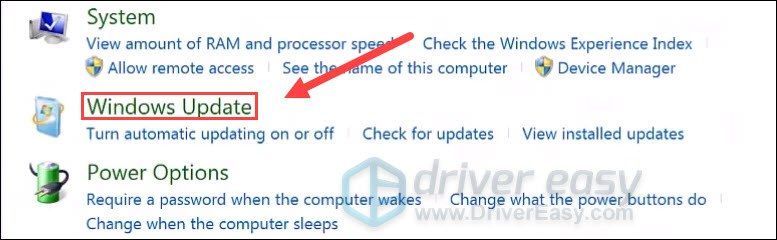
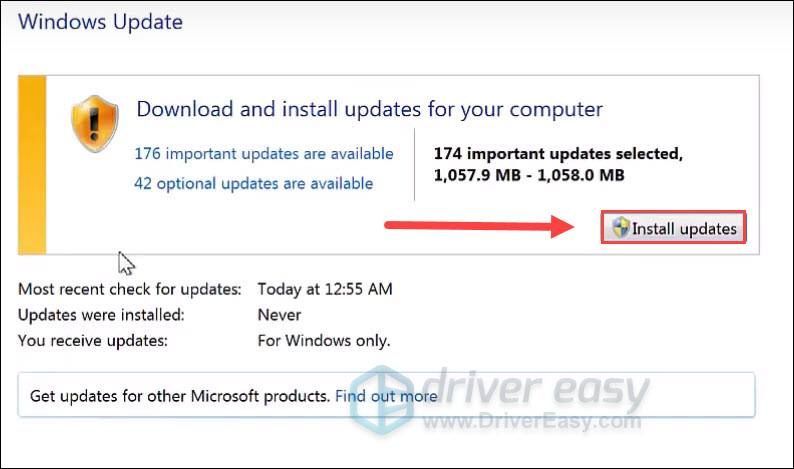




![[সমাধান] নো ম্যানস স্কাই ক্র্যাশিং। দ্রুত এবং সহজে](https://letmeknow.ch/img/knowledge/42/no-man-s-sky-crashing.jpg)

![[সমাধান] ওয়ার্ল্ড অফ ওয়ারক্রাফ্ট লো FPS - 2022 টিপস](https://letmeknow.ch/img/knowledge/09/world-warcraft-low-fps-2022-tips.jpg)